De vez en cuando nos aparece algún error en nuestro móvil Android que no conseguimos entender, que no parece tener ninguna lógica. Uno de esos errores que a veces aparece es el de Autenticación obligatoria de Google Play. ¿Cómo podemos solucionarlo?
Esto tiene una fácil solución, al menos no la de quitar la cuenta y poner la misma otra vez, lo que hace que tengamos que recordar tanto el email como la contraseña. Es importante por otro lado de que cuentes siempre con el password a mano, otra opción es que lo puedas recordar con las opciones de Google.
¿Qué es la autenticación de la cuenta Google?
La autenticación es primordial para confirmar que la cuenta está asociada bajo tu nombre, se suele hacer un pequeño registro a través de ella. Importante poner el nombre y apellidos, así como el número de teléfono para recuperarla. Google en este caso debe siempre estar asociada a una cuenta de Gmail.
Es obligatoria, por lo tanto tienes que pasar por ello antes de todo, si no estás logueado tienes que poner el correo y la contraseña generados en su día. Después de esto tendrás acceso directo a la Play Store y a la descarga de aplicaciones, que es una de las cosas que puedes hacer, así como usar el servicio en otros menesteres.
Para hacer la autenticación, tienes que seguir unos cuantos pasos y que son:
- Lo obligatorio es desbloquear el teléfono e ir a la Play Store
- Una vez te pida el login, debes introducir los datos necesarios para poder loguearte, correo electrónico y la contraseña
- Tras esto, tienes que ir a la tienda de Google y comprobar en tu usuario que estés ya identificado, para ello pincha en «Cuenta» y visualiza que haya entrado sin problemas
- Después de esto todo debe de fncionar sin ningún tipo de problema, prueba a hacer alguna descarga deaquellas apps y usar tu perfil como normalmente haces
Autenticación obligatoria de Google Play
Es un error que muchos usuarios se encuentran en su smartphone. Lo peor es que es un error que no tiene una solución simple, o al menos una solución obvia. Pulsas en la notificación que te informa de este error, y te encuentras con que no te lleva a ningún sitio, salvo a la tienda Google Play Store. ¿Qué se puede hacer entonces?
Alguna recomendación que encontraréis en Internet os dirá que borréis vuestra cuenta de Google de vuestro móvil y volváis a iniciar sesión. Esto es una locura, y un procedimiento muy tedioso. Sin embargo, esta no es la mejor solución y desde luego no es la más rápida ni la más simple.
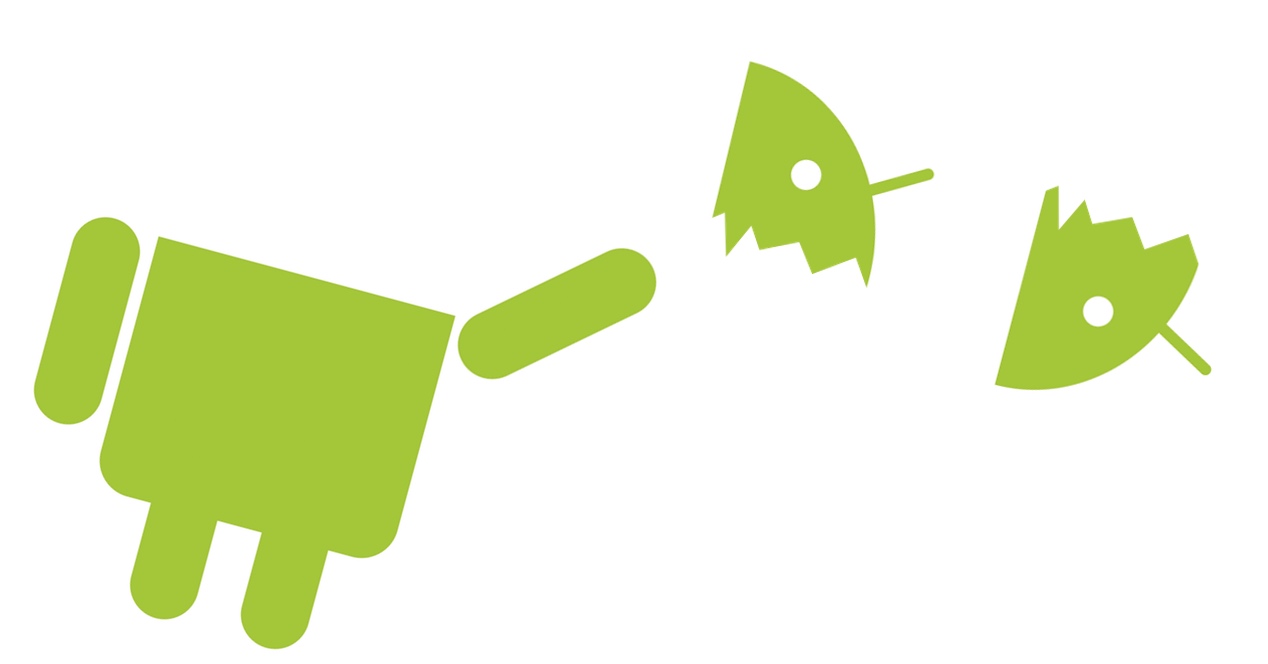
Si te aparece constantemente el error «Autenticación obligatoria de Google Play», lo que debes hacer es borrar los datos de la aplicación Google Play Store. ¿Cómo puedes hacer esto? Tendrás que ir a los Ajustes, y entonces buscar Aplicaciones. Aquí ir a la pestaña Todas y buscar entonces Google Play Store. Una vez localizada esta app, solo tienes que elegir Borrar datos, y ya está. Reinicias la app, cerrándola y abriéndola de nuevo, y ya no va a aparecer de nuevo este error.
Es la forma más simple de solucionar un error tan básico como es el de Autenticación obligatoria de Google Play, que es tan recurrente, y que no tiene ninguna otra solución simple, o al menos, evidente. No es el único error de este tipo que se produce en Android, es una de las cosas que lleva a los seguidores de Apple a criticar a este sistema operativo, pero en cualquier caso, la solución no es muy compleja.
Elimina y pon nuevamente tu cuenta

Otra de las soluciones es eliminar tu cuenta, para luego volver a cargarla, debido a los problemas con ellas es apropiado de que hagas esto debido a que no siempre se reconoce el email y la contraseña. Quitar este no resulta complejo, además se requiere recordar tanto el correo como la clave, este segundo se va a poder hacer siempre que pusieras un teléfono u otro email de recuperación.
Si has eliminado este, no te queda otra que seguir los mismos pasos que el punto de la autenticación, dado que a veces es debido a la sobrecarga en ese momento. Si quitas y pones te cargará como es debido y podrás usar la Play Store, que es una de las cosas que puedes hacer en este sentido, subsanando el error.
Después de esto, tienes que ir a la Play Store, una vez quitada, debes poner nuevamente el email con el que tenías asociada la cuenta, pon el mismo para que cargue todo, incluido el listado de apps. Será necesario que recuerdes el password, para reenviarlo pulsa en «Recordar contraseña» y pon el número de teléfono, suele enviarte un PIN, otra opción es que pongas el correo alternativo.
Desinstala las actualizaciones de la Play Store

Otra cosa que vas a tener que hacer si te falla lo anterior es desinstalar las actualizaciones de la Play Store, es conveniente siempre que te falle al añadir el login. Para ello tienes que pasar por los ajustes del teléfono, es necesario ir a las aplicaciones, en este caso a las instaladas por el sistema.
Al acumular demasiados archivos e información, también puedes optar por eliminar los datos, que a veces funciona, esto siempre es para empezar nuevamente de cero, ya que en el caso de pedirte nombre de usuario (correo) y contraseña, tienes que introducirla otra vez de cero, que es estrictamente básico para empezar.
De querer desinstalar las actualizaciones, haz este paso a paso:
- Abre los ajustes en tu dispositivo y ve al apartado «Aplicaciones»
- Una vez dentro tienes que buscar Play Store, puede recibir el nombre junto a Google inicialmente
- Pincha en ella y ve hasta la parte de abajo, te aparecerán varias opciones, pulsa en «Desinstalar», quitará únicamente las actualizaciones, que a veces no son positivas en el uso de la app
- Después de esto, reinicia y listo, las actualizaciones habrán desaparecido como es normal tras esto
No siempre funciona de esa manera me ha pasado varias veces y la solucion cuando no sale asi es la siguiente, se hace tal cual como dice el post luego eliminan la cuenta reinician el celular y vuelven a ingresar la cuenta y listo
Así es, esto es falso ya que no siempre funciona y hay que recurrir al reseteo del terminal con borrado de cuenta. Experiencia propia con Xiaomi MI3
No funciona lo uso una vez y ala siguiente el mismo problema sigue estando
Muchas gracias!!
Tenía un problema con una app y esto era justo lo que necesitaba para solucionarlo.